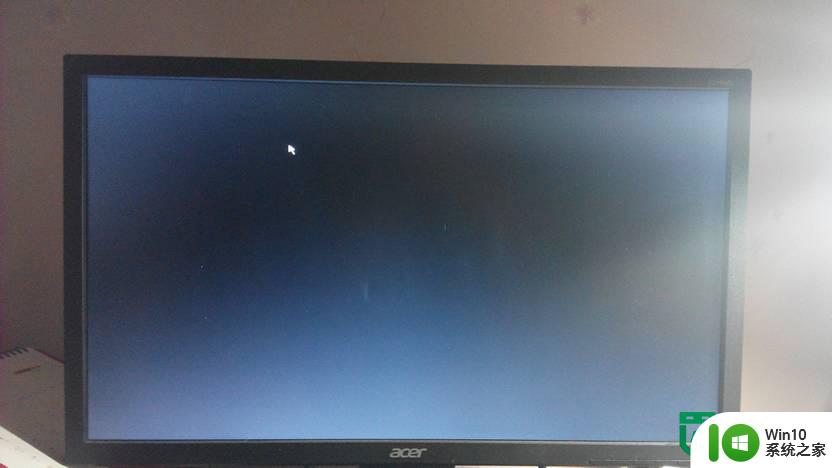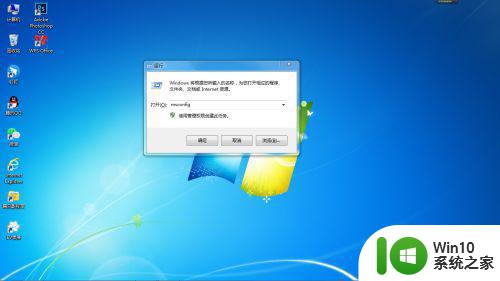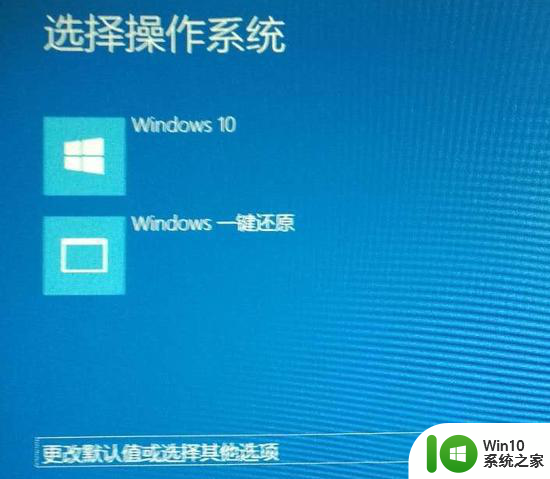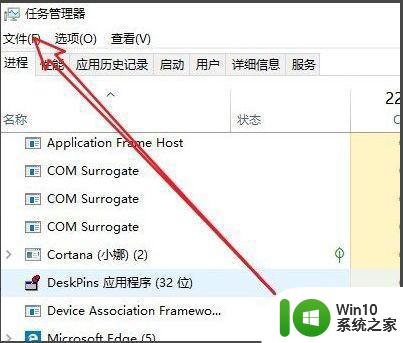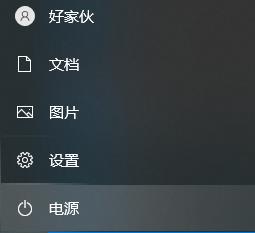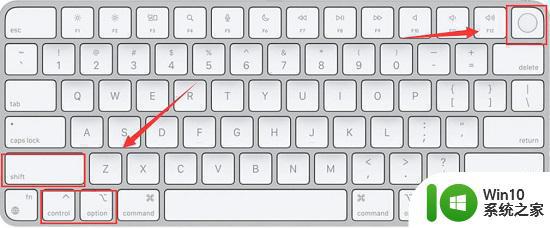笔记本电脑无法开机怎么解决 笔记本黑屏无法开机解决方法
笔记本电脑是我们日常工作学习中不可或缺的工具,但有时候可能会遇到无法开机的情况,尤其是出现黑屏问题更是让人困扰,在遇到笔记本黑屏无法开机的情况下,我们可以尝试一些解决方法来排除故障,恢复电脑正常运行状态。接下来我们将介绍一些常见的笔记本电脑无法开机的解决方法,希望能帮助大家解决这一困扰。
方法如下:
1.现象:按下电源开关键之后电源灯都不亮,但是充电指示灯亮着。
原因:主板不通电。
方案:释放静电尝试(去除电脑的电池和电源线,确保笔记本处于完全不通电状态。重复按电源开关6-8次,每次持续按住6-8秒,接上电源尝试开机),如果能正常开机,故障解决;如果还是不能正常开机,建议送修当地服务站检测硬件。

2.现象:按下电源开关键之后电源灯亮,能听见硬件运转声音,但是屏幕上没有任何显示。
原因:显示屏或者显卡故障。
方案:建议送修当地服务站检测硬件。

3.现象:按下电源开关键之后能看到Acer Logo界面,之后无法进入系统。屏幕上提示修复计 算机或者英文报错信息,在Acer Logo界面按F2能够进入BIOS设置界面。
原因:系统遭到破坏。
方案:如果使用的是预装正版win7系统,建议备份资料在Acer Logo界面按ALT+F10一键还原;如 果使用的不是预装系统,建议备份资料重新安装系统。

4. 现象:按下电源开关键之后能看到Acer Logo界面,之后无法进入系统。屏幕上提示英文报错信息,在Acer Logo界面按F2无法进入BIOS设置界面。
原因:硬盘等其他硬件故障。
方案:建议送修当地服务站检测硬件。
以上是解决笔记本电脑无法开机的全部内容,如果你遇到这种情况,不妨尝试以上方法来解决,希望对大家有所帮助。